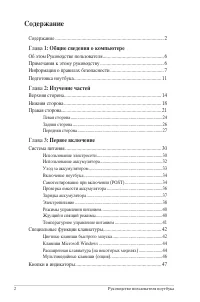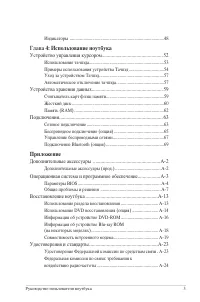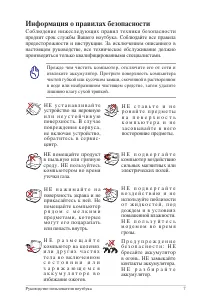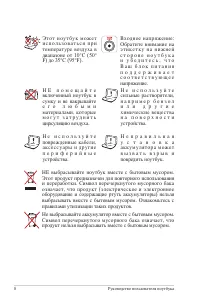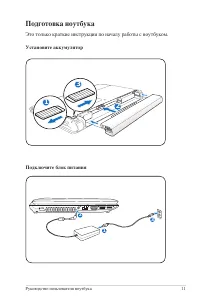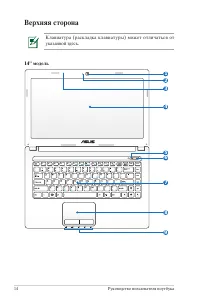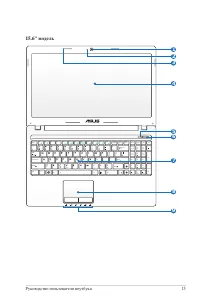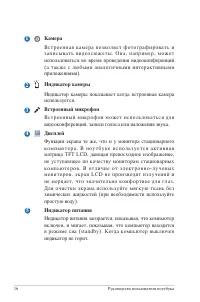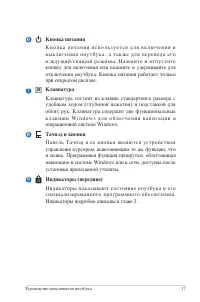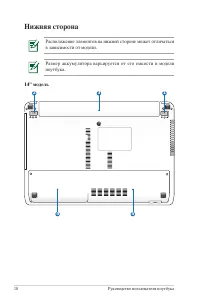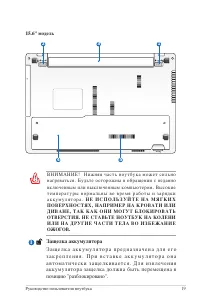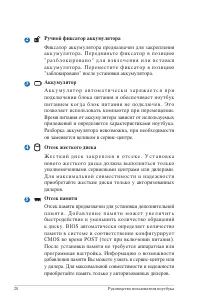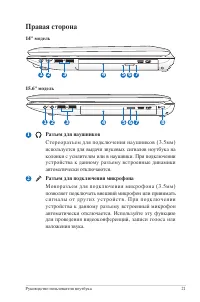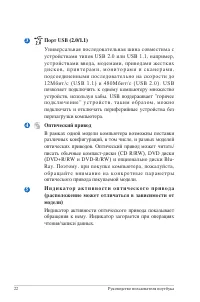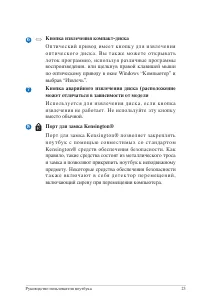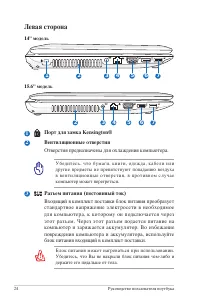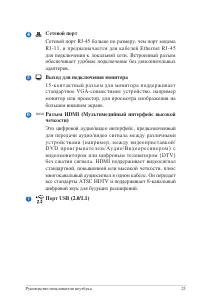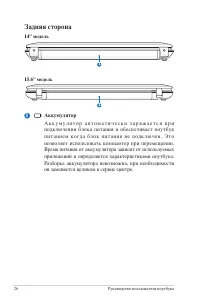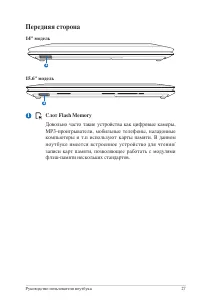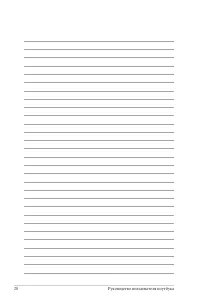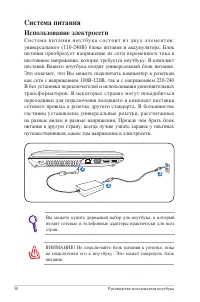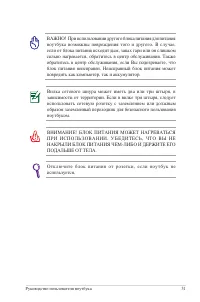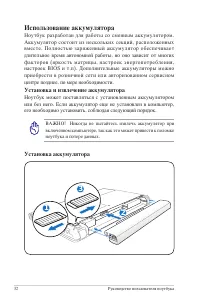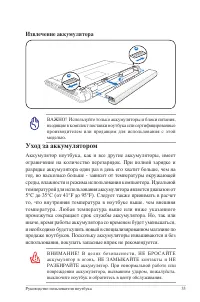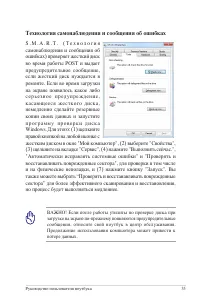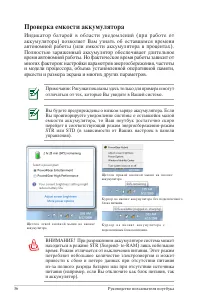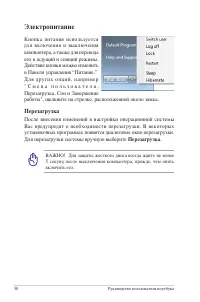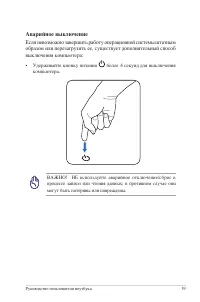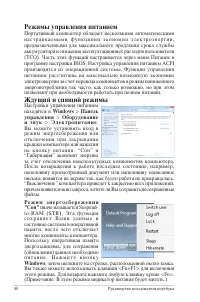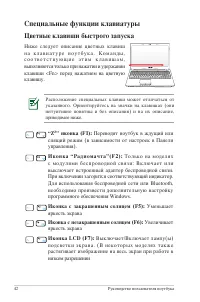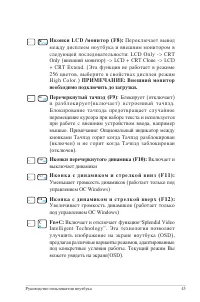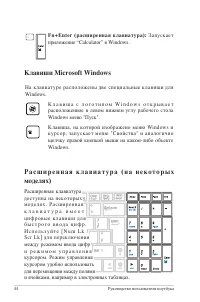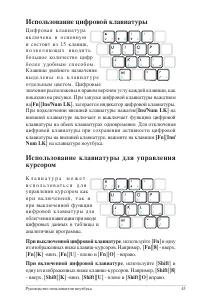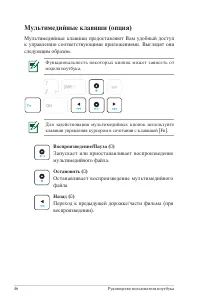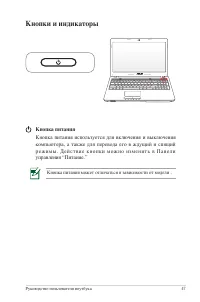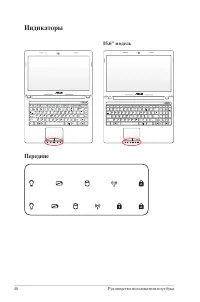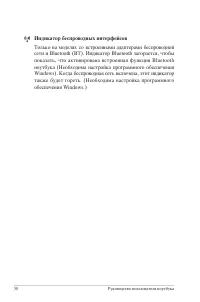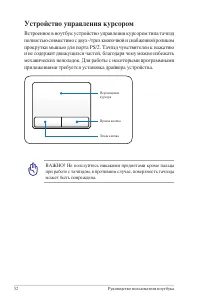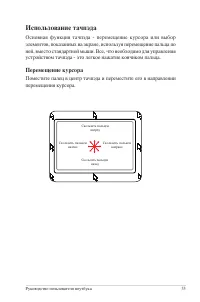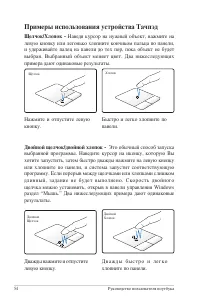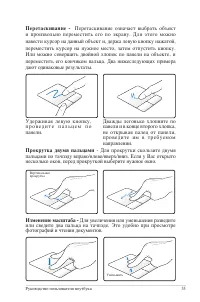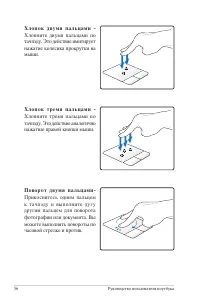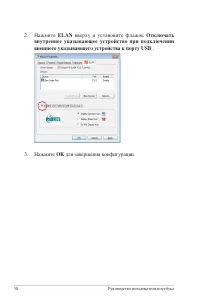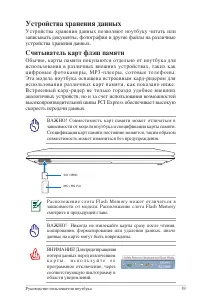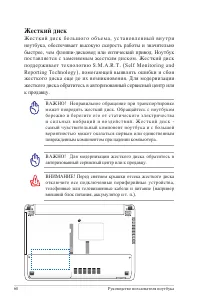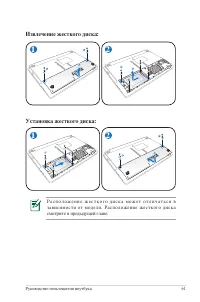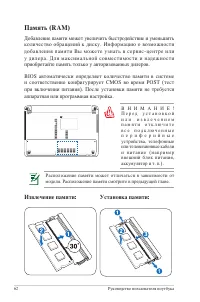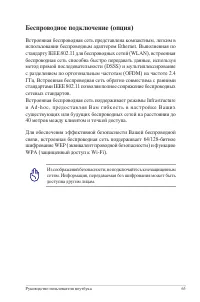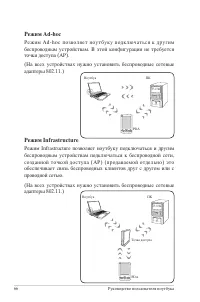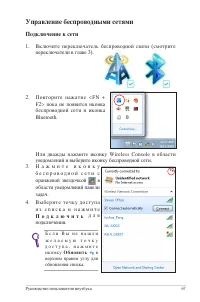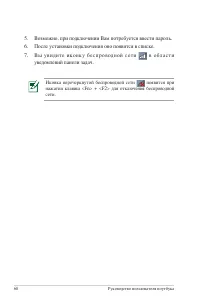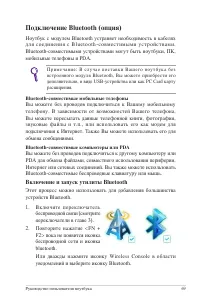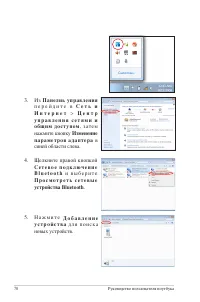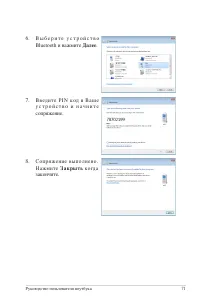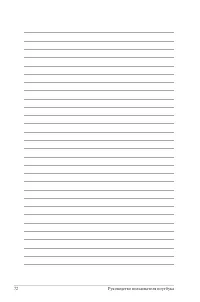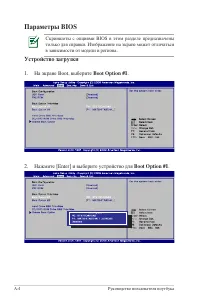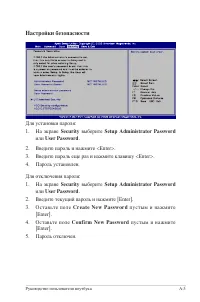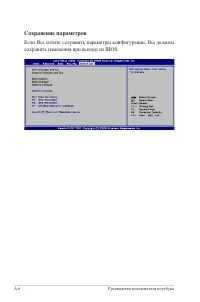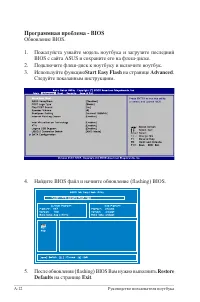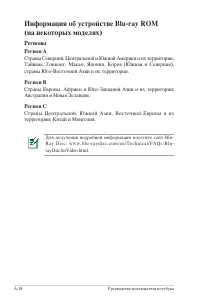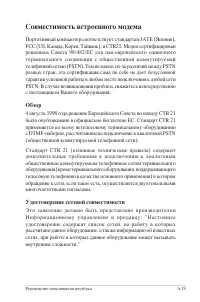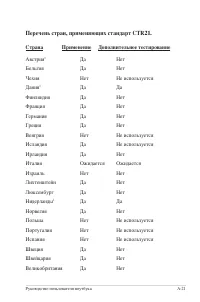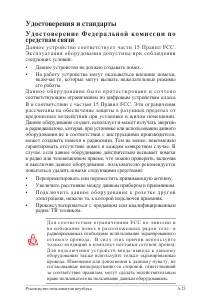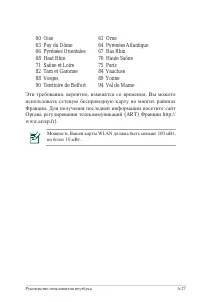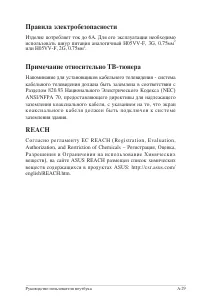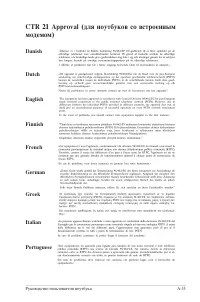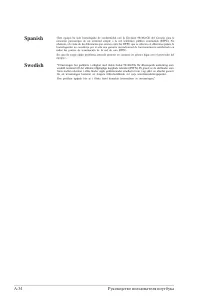Ноутбуки ASUS X5PE - инструкция пользователя по применению, эксплуатации и установке на русском языке. Мы надеемся, она поможет вам решить возникшие у вас вопросы при эксплуатации техники.
Если остались вопросы, задайте их в комментариях после инструкции.
"Загружаем инструкцию", означает, что нужно подождать пока файл загрузится и можно будет его читать онлайн. Некоторые инструкции очень большие и время их появления зависит от вашей скорости интернета.
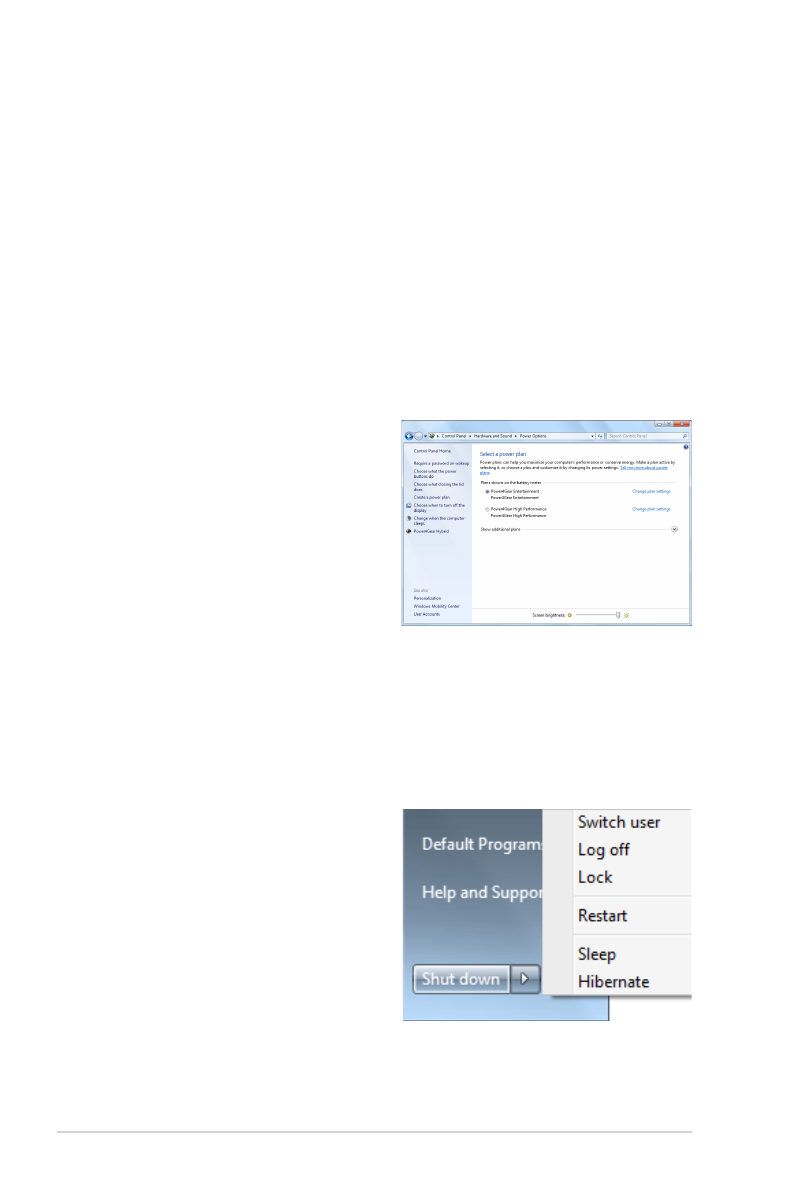
40
Руководство пользователя ноутбука
Ждущий и спящий режимы
Настройки управления питанием
находятся в
Windows
>
Панель
управления
>
Оборудование
и з в у к
>
Э л е к т р о п и т а н и е
.
Вы можете установить вход в
режим энергосбережения или
о т к л ю ч е н и я п р и з а к р ы в а н и и
крышки компьютера или нажатии
н а к н о п к у п и т а н и я . “ С о н ” и
“Гибернация” экономят энергию
за счет отключения неиспользуемых компонентов компьютера.
После возвращения к работе последнее состояние, например,
наполовину просмотренный документ или наполовину написанное
письмо, появятся на экране так, как будто работа не прекращалась.
“Выключение” компьютера приведет к закрытию всех приложений,
причем появится окно запроса, хотите ли Вы сохранить несохраненные
файлы.
Режимы управления питанием
Портативный компьютер обладает несколькими автоматическими
н а с т р а и в а е м ы м и ф у н к ц и я м и э к о н о м и и э л е к т р о э н е р г и и ,
предназначенными для максимального продления срока службы
аккумулятора и снижения эксплуатационных расходов пользователя
(TCO). Часть этих функций настраивается через меню Питание в
программе настройки BIOS. Настройка управления питанием ACPI
производится из операционной системы. Функции управления
питанием рассчитаны на максимально возможную экономию
электроэнергии за счет перевода компонентов в режим пониженного
энергопотребления так часто, как только возможно, но при этом
позволяют при необходимости работать при полном питании.
Р е ж и м э н е р г о с б е р е ж е н и я
"Сон"
иначе называется Suspend-
to-RAM (STR). Эта функция
с о х р а н я е т В а ш и д а н н ы е и
состояние системы в оперативной
памяти, после чего отключает
многие компоненты компьютера.
Поскольку оперативная память
энергозависима, для сохранения
(обновления) данных необходимо
п и т а н и е . Н а ж м и т е к н о п к у
Windows
, затем щелкните на стрелке, расположенной около замка.
Вы также можете использовать клавиши <Fn+F1> для включения
этого режима. Для возврата нажмите любую клавишу кроме <Fn>.
(Примечание: В этом режиме индикатор питания будет мигать.)
Содержание
- 3 Использование ноутбука
- 6 Об этом Руководстве пользователя; Общие сведения о компьютере; Примечания к этому руководству
- 7 Информация о правилах безопасности
- 9 Предосторожности при транспортировке; Для подготовки ноутбука к транспортировке, выключите его и; Упаковка ноутбука
- 10 Правила предосторожности при авиаперелетах
- 11 Подготовка ноутбука; Это только краткие инструкции по началу работы с ноутбуком.
- 12 Нажмите и отпустите кнопку питания, расположенную около
- 16 Камера
- 17 Кнопка питания
- 18 Нижняя сторона
- 20 Ручной фиксатор аккумулятора
- 21 Правая сторона; Разъем для наушников
- 22 Оптический привод
- 23 Кнопка извлечения компакт-диска
- 24 Левая сторона; Порт для замка Kensington®; Отверстия предназначены для охлаждения компьютера.
- 25 Сетевой порт; Разъем HDMI (Мультимедийный интерфейс высокой
- 26 Задняя сторона; Аккумулятор
- 27 Передняя сторона; Слот Flash Memory
- 30 Cистема питания; Использование электросети
- 32 Установка аккумулятора; Использование аккумулятора; Установка и извлечение аккумулятора
- 33 Извлечение аккумулятора; Уход за аккумулятором
- 34 Включение ноутбука
- 35 Технология самонаблюдения и сообщения об ошибках
- 36 Проверка емкости аккумулятора
- 37 Зарядка аккумулятора
- 38 Электропитание; Перезагрузка
- 39 Аварийное выключение
- 40 Ждущий и спящий режимы
- 41 Температурное управление питанием; Пуск
- 42 Специальные функции клавиатуры; Цветные клавиши быстрого запуска
- 43 Переключает вывод; ПРИМЕЧАНИЕ: Внешний монитор; Включает и; И к о н к а с д и н а м и к о м и с т р е л к о й в н и з ( F 1 1 ) :; Включает и отключает функцию“Splendid Video
- 44 Клавиши Microsoft Windows; Запускает
- 45 Использование цифровой клавиатуры; При подключении внешней клавиатуры нажатие[; Использование клавиатуры для управления
- 47 Кнопки и индикаторы
- 48 Индикаторы; Передние
- 49 Индикатор цифровой клавиатуры
- 50 Индикатор беспроводных интерфейсов
- 52 Устройство управления курсором
- 53 Использование тачпэда; Перемещение курсора
- 54 Примеры использования устройства Тачпэд; Наведя курсор на нужный объект, нажмите на
- 55 Прокрутка двумя пальцами; Изменение масштаба -
- 56 Х л о п о к д в у м я п а л ь ц а м и -
- 57 Уход за устройством Тачпэд; Автоматическое отключение тачпэда; Перейдите в Windows; Панель управления
- 58 ELAN; вверху и установите флажок; Отключать; для завершения конфигурации.
- 59 Устройства хранения данных; Считыватель карт флэш памяти
- 60 Жесткий диск
- 63 Подключения; Сетевое подключение
- 66 Режим Infrastructure
- 67 Н а ж м и т е и к о н к у; П о д к л ю ч и т ь; д л я; Управление беспроводными сетями; Подключение к сети; Включите переключатель беспроводной связи (смотрите
- 68 в о б л а с т и
- 69 Включение и запуск утилиты Bluetooth
- 71 Далее
- 74 Дополнительные аксессуары; Концентратор USВ
- 75 Microsoft; . Набор доступных систем и языков может отличаться; Сопроводительное программное обеспечение
- 76 Параметры BIOS; Устройство загрузки
- 77 Настройки безопасности
- 79 Общие проблемы и решения; Аппаратная проблема - оптический привод
- 80 Если проблема все же осталась, обратитесь в местный сервис-; Аппаратная проблема - аккумулятор; Эксплуатация аккумулятора.
- 81 Аппаратная проблема - беспроводная карта; Панель управления; Механическая проблема - вентилятор / температура
- 82 Программная проблема - программное обеспечение ASUS; A. Для решения этой проблемы установите последнюю версию; Неизвестная причина - синий экран с белым текстом; После загрузки системы появляется синий экран с белым текстом.
- 83 Если проблема все же осталась, обратитесь в местный сервис-
- 84 Программная проблема - BIOS; Пожалуйста узнайте модель ноутбука и загрузите последний; Start Easy Flash; Advanced; Следуйте показанным инструкциям.; Restore; на странице; Exit
- 85 Восстановление ноутбука; Использование раздела восстановления; О разделе восстановления; В о в р е м я з а г р у з к и н а ж м и т е < F 9 > ( т р е б у е т с я р а з д е л
- 86 Recover Windows to entire HD with two partitions.; Следуйте инструкциям на экране для завершения процесса.; Создание DVD восстановления:; н а; Start; для создания DVD восстановления.
- 87 Использование DVD восстановления:
- 88 Информация об устройстве DVD-ROM; Региональная информация по проигрыванию DVD
- 90 Регион A
- 91 Совместимость встроенного модема; Обзор
- 92 Удостоверение сетевой совместимости
- 93 Перечень стран, применяющих стандарт CTR21.; Страна
- 95 Удостоверения и стандарты; У д о с т о в е р е н и е Ф е д е р а л ь н о й к о м и с с и и п о
- 96 Федеральная комиссия по связи: требования к; Следующие пункты были выполнены и считаются уместными и
- 97 CE Предупреждение; Маркировка CE для устройств без модуля беспроводной; Данное устройство не должно создавать помех
- 98 Каналы беспроводного доступа в различных; 5 Hautes Alpes
- 100 Правила безопасности UL
- 101 Правила электробезопасности; Изделие потребляет ток до 6A. Для его эксплуатации необходимо; REACH
- 103 Сведения о технике безопасности при работе с
- 104 Информация об изделии корпорации Macrovision
- 107 Экологическая маркировка Европейского Союза
- 108 Утилизация и переработка
- 109 Информация об авторских правах
- 110 Ограничение ответственности